会声会影X9制作视频分屏效果的操作步骤
时间:2022-10-26 14:11
各位亲们,会使用会声会影X9制作视频分屏效果吗 ?今天小编就讲一会声会影X9制作视频分屏效果的操作内容吧,有需要的小伙伴可以一起来看看喔。
会声会影X9制作视频分屏效果的操作步骤

打开会声会影X9,在覆叠轨内鼠标右击,然后插入视频,

在插入的视频显示区内,右击视频,点击调整适合高度,
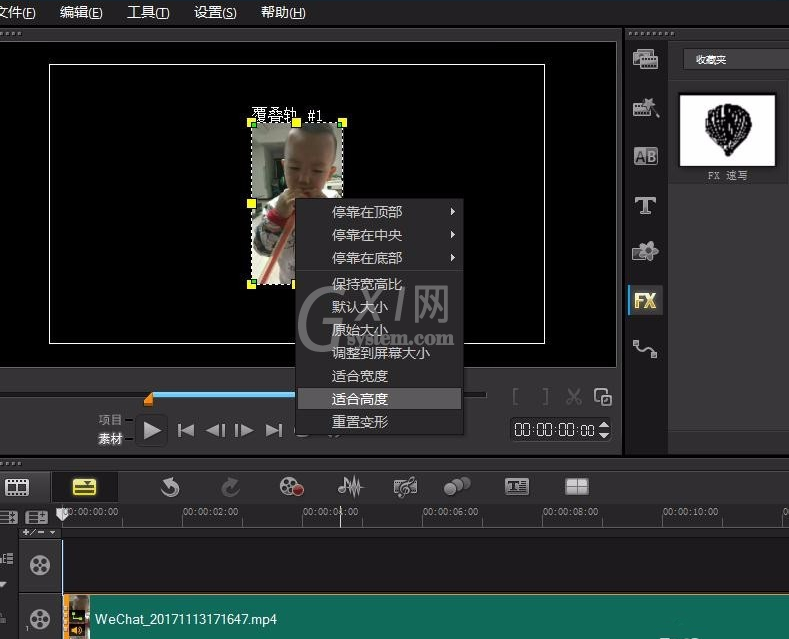
回到覆叠轨内,右击视频,选择复制,
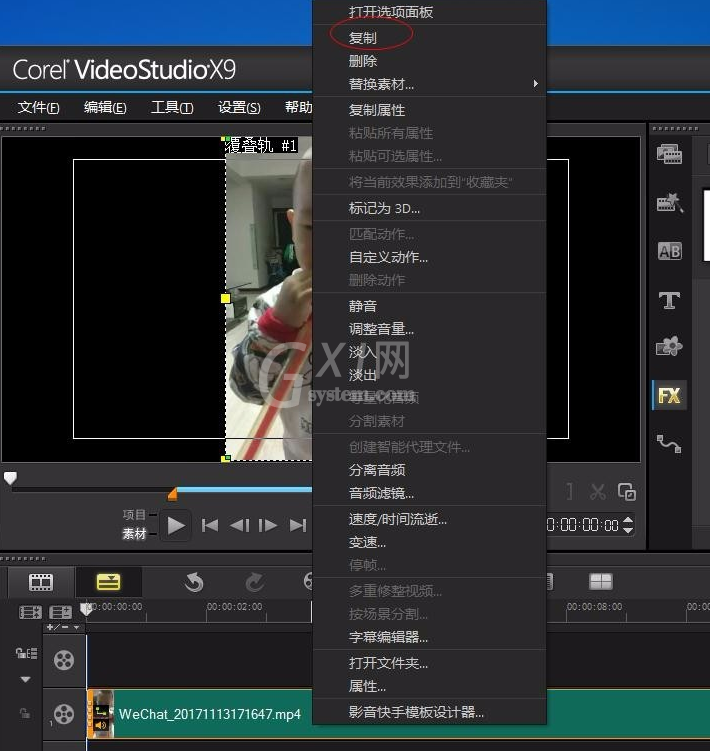
把复制好的视频放到下面一个覆叠轨上,然后用鼠标调整大概位置,你还可以用键盘的上下左右键进行微调,
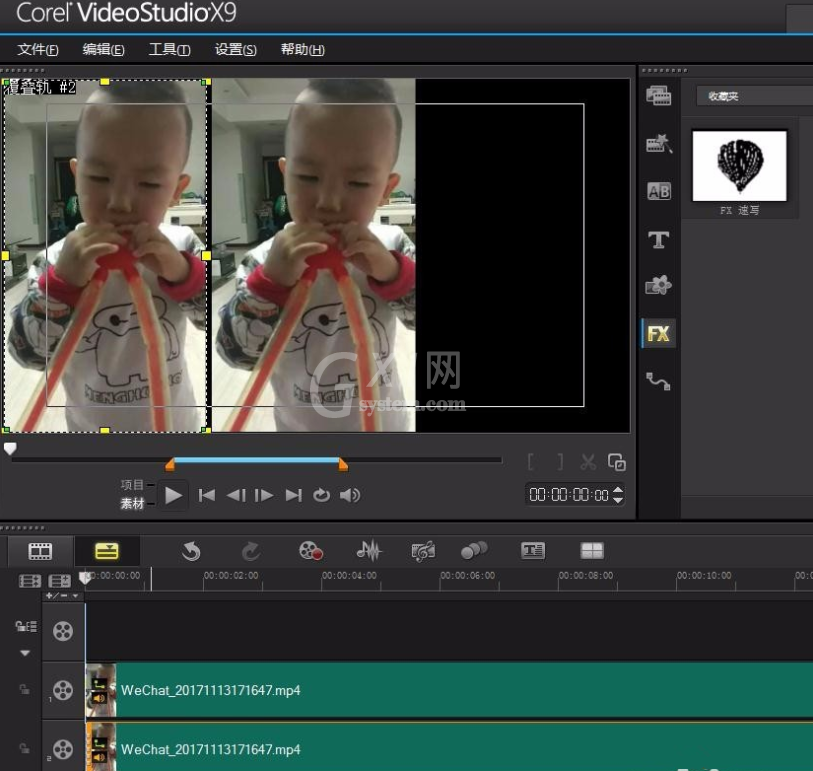
任意选择其中一个视频,右键单击,选择复制,
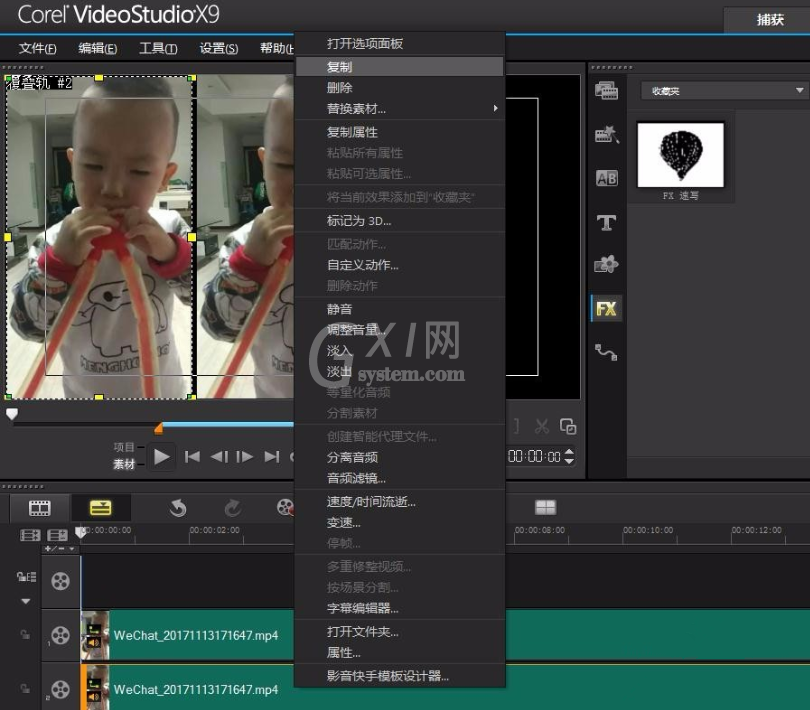
再次进行调整,调整好以后,让鼠标不选中任何一个视频播放就可以啦!
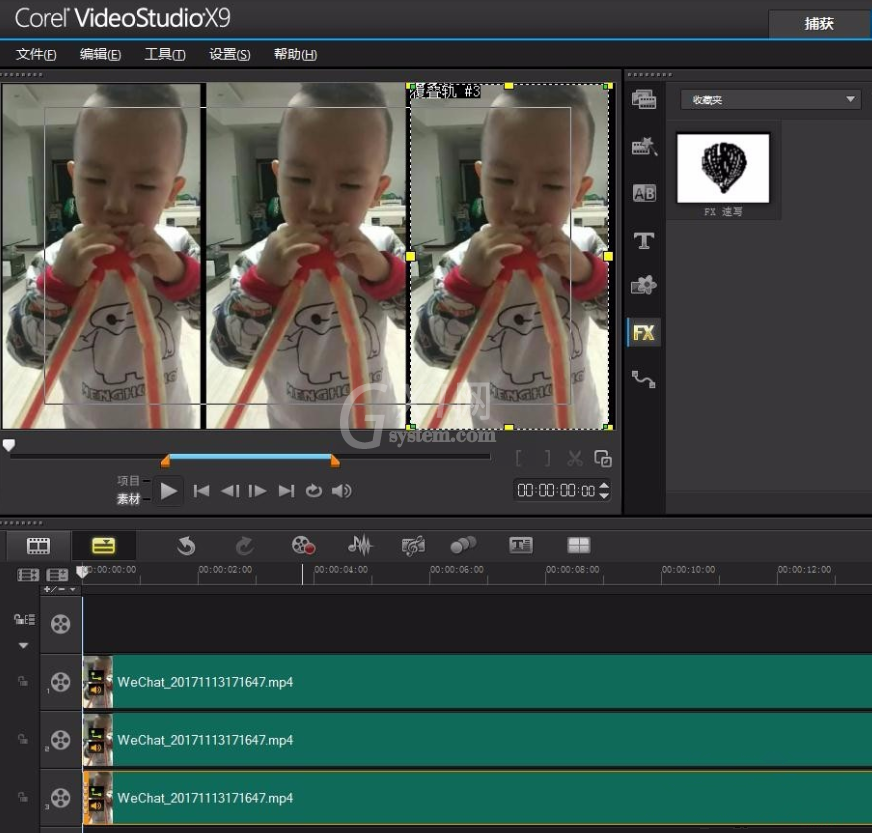
快来学习学习会声会影X9制作视频分屏效果的操作内容吧,一定会帮到大家的。



























